5가지 도구를 사용하여 MP3를 WebM으로 빠르게 변경
우리는 MP3가 제공하는 용이성이 가장 널리 사용되는 오디오 형식 중 하나로 위상을 높이는 데 기여했음을 알고 있습니다. 이 형식은 다양한 장치에서 사용할 수 있으며 파일 크기를 관리 가능하게 유지합니다. MP3는 사용할 형식이 아닙니다. 결과적으로 오디오와 비디오를 모두 저장할 수 있는 비디오 형식으로 변환해야 합니다. WebM은 당신에게 이상적인 형식입니다. 이 게시물은 MP3에서 WebM으로 당신을 위한 손쉬운 과정.
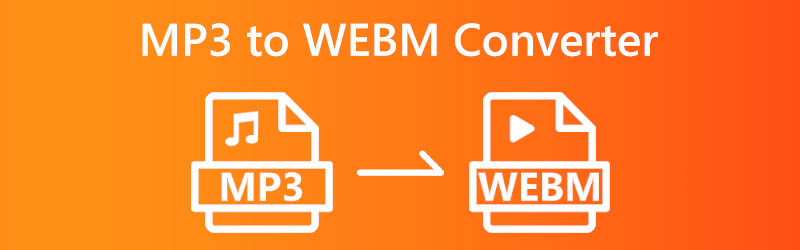

1부. MP3를 WebM으로 변환하는 가장 좋은 방법
다운로드 가능한 소프트웨어는 MP3 파일을 WebM 형식으로 변환하는 가장 안정적인 방법입니다. 이 시나리오에서는 컴퓨터의 데이터를 보호하고 편집할 수 있는 무제한 액세스 권한을 갖게 됩니다. 다운로드할 수 있는 소프트웨어에 대해 이야기하는 경우 다음을 확인해야 합니다. Vidmore 비디오 컨버터. 적응성과 관련하여 이 소프트웨어가 맨 위에 나옵니다. 그 목적은 오디오 및 비디오 파일의 형식을 다른 종류의 파일로 변경하는 것입니다. Vidmore Video Converter의 드롭다운 프로필에는 200가지 이상의 다양한 형식 중에서 선택할 수 있습니다. 귀하의 필요에 가장 적합한 것을 검색하는 것으로 충분합니다. 또한 모든 사용자가 미디어의 프레임 속도, 비트 전송률 및 해상도를 제어할 수 있도록 하여 파일을 변경할 수 있습니다.
Vidmore Video Converter는 Mac OS와 Windows를 모두 실행하는 컴퓨터와 호환됩니다. 또한 파일 변환 기능 외에도 오디오 및 비디오 클립을 압축, 추출, 다듬기 및 편집할 수 있습니다. 그러나 품질 수준은 어떤 식으로든 영향을 받지 않으므로 알람이 필요하지 않습니다. 다음은 비디오 변환기를 시작하고 이전에 사용한 적이 없는 경우 활용할 수 있는 추가 단계입니다.
1 단계: 사이트로 이동하여 다음과 같은 옵션을 선택하여 프로그램을 얻을 수 있습니다. 무료 다운로드. 런처를 설치하고 사용 중인 Windows 또는 Mac 가젯에서 실행하도록 승인하는 것을 간과해서는 안 됩니다.
2 단계: 모든 것이 순서대로 보이면 주 메뉴로 이동하여 을 더한 그 중심에 있는 상징. 또한 안전하게 사용할 수 있습니다. 파일 추가 특징. 그런 다음 MP3 파일을 현재 작업 폴더에 복사해야 합니다.
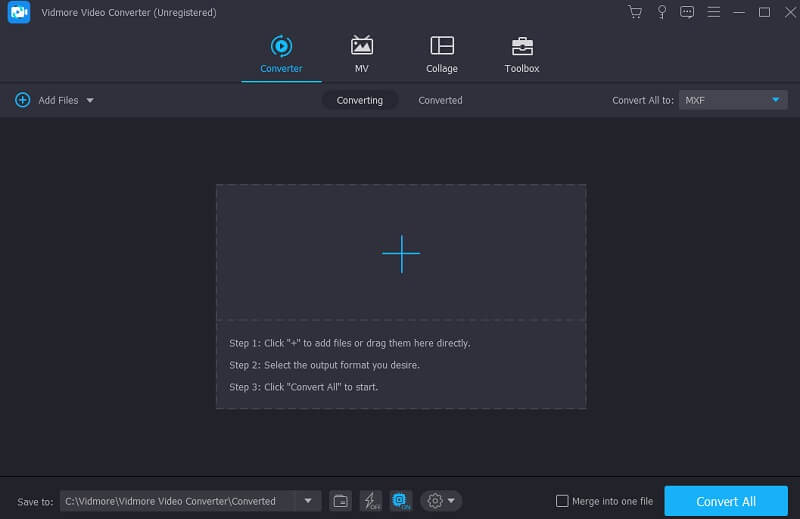
3 단계 : 사용 가능한 비디오 형식을 보려면 오른쪽에 있는 삼각형을 선택한 다음 비디오 MP3 파일이 성공적으로 추가되면 탭. 그런 다음 WebM 형식의 파일을 찾습니다.
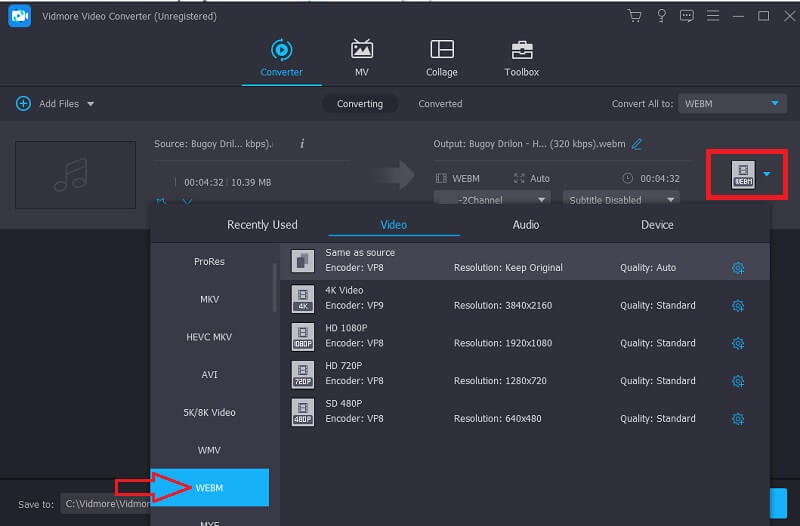
파일 품질을 원하는 대로 조정하려면 설정 버튼을 누르고 적절한 옵션을 선택하십시오. 수정 사항을 저장하려면 다음을 선택하십시오. 새로 만들기 진행하기 전에.
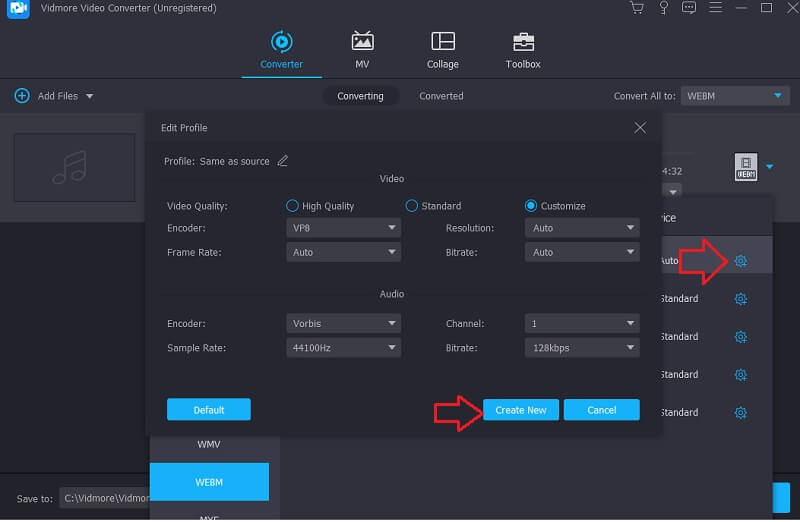
4 단계 : 이제 마지막 단계가 다가왔습니다. 클릭 모두 변환 버튼을 누른 다음 채우기가 업데이트될 때까지 기다립니다.
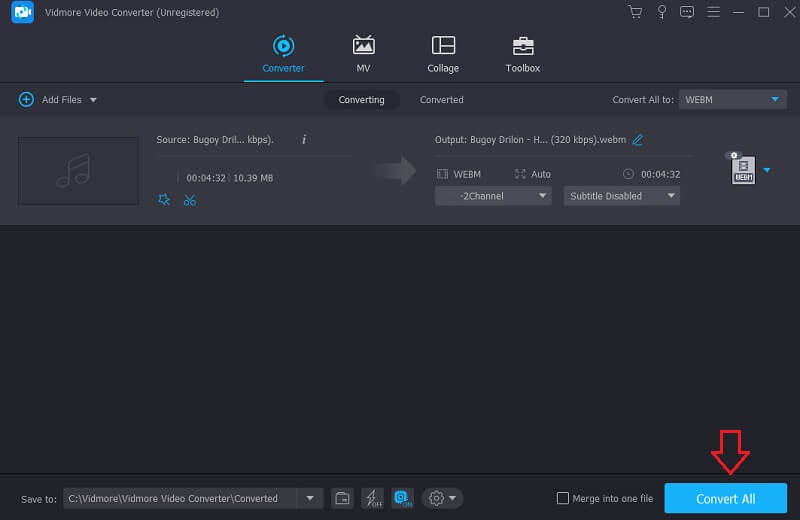
2부. MP3 to WebM 변환기 앱
1. 비디오 컨버터 안드로이드
다양한 소스의 비디오를 시청하는 것을 좋아한다고 가정해 보겠습니다. 이 경우 Video Converter Android는 가장 유용한 앱 중 하나입니다. 이 Android 앱은 WEBM을 포함하여 거의 모든 형식의 비디오를 변환할 수 있습니다. 비디오를 다른 형식으로 변환하거나, 영화에서 오디오를 추출하거나, 비디오 파일의 크기를 줄이려고 한다고 가정합니다. 이 경우 Android용 Video Converter 앱을 사용하여 이 모든 작업을 수행할 수 있습니다.
또한 원본 품질을 유지하면서 파일을 변환할 수 있으며 기본 설정에 따라 비디오 설정을 사용자 지정할 수 있습니다. 소프트웨어의 Pro 버전을 구입하지 않는 한 선택할 수 있는 출력 형식이 매우 제한적이라고 보고되었습니다.
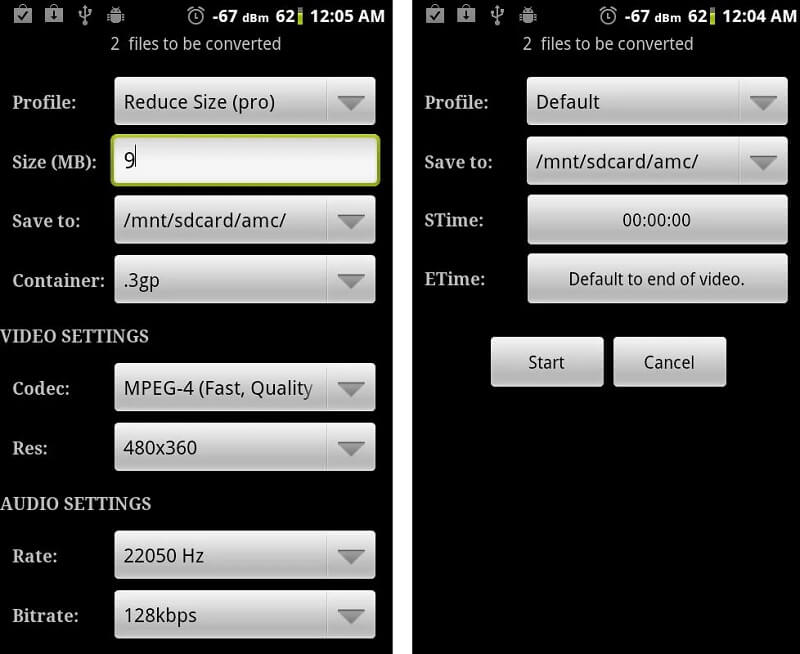
2. VidConvert – 비디오 변환기
VidConvert는 매끄럽고 깔끔한 사용자 인터페이스 디자인을 갖춘 놀라운 소프트웨어입니다. 그것은 사용하기 매우 간단하고 다양한 비디오 형식과 호환됩니다. 영화를 표준 형식으로 변환하고, 비디오에서 오디오를 검색하고, 영화를 편집하고, 백그라운드 작업 기능을 허용합니다. 또한 한 번의 클릭으로 필요한 간단한 공유 버튼이 포함되어 있습니다. 이 Android 모바일 비디오 변환기는 무료이기 때문에 광고 지원됩니다.
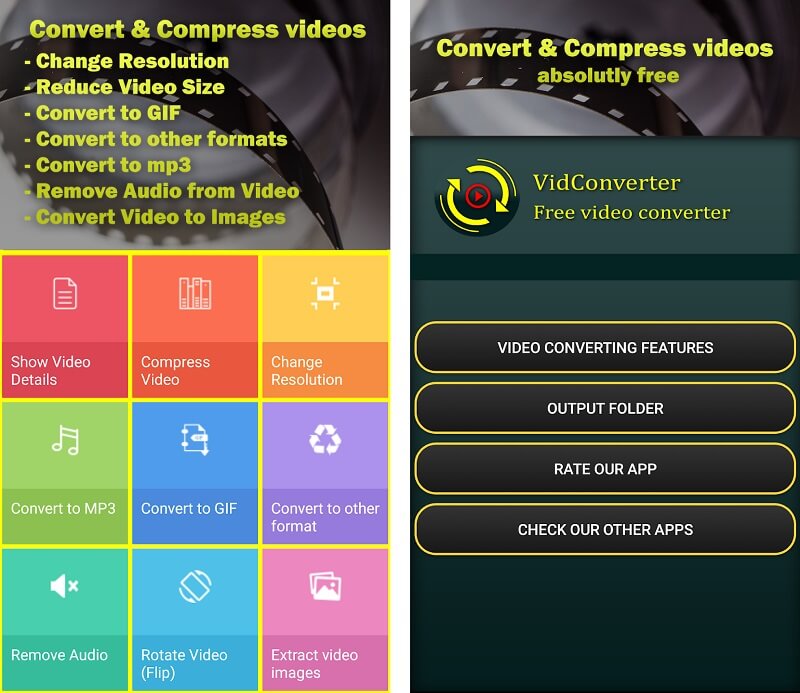
3. 모든 비디오 변환기
비디오를 다운로드하고 다른 형식으로 변환하는 것은 모든 비디오 변환기로 가능합니다. 현재 광범위한 파일 형식과 호환됩니다. 이 안드로이드 폰용 무료 비디오 변환기 앱은 눈을 즐겁게 하는 사용자 인터페이스를 가지고 있습니다. 버튼도 마찬가지로 누를 수 있을 만큼 크고 장치의 전반적인 작동은 간단합니다. 유일한 단점은 광고가 많이 나와서 조금 답답할 수 있다는 것입니다.
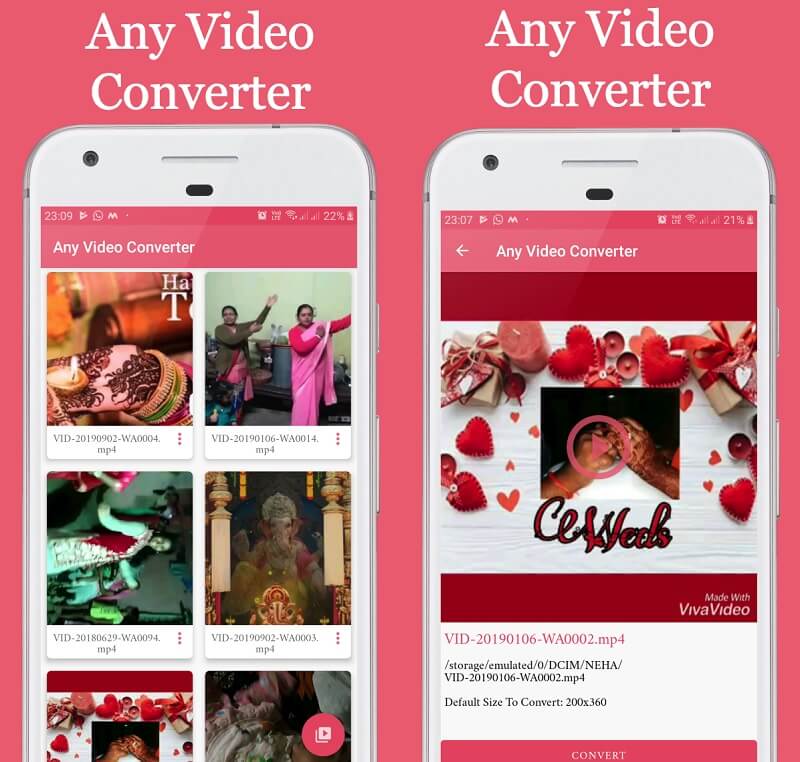
3 부분. WebM 변환기에 최고의 온라인 MP3
위의 선택 사항이 마음에 들지 않으면 온라인에서 찾을 수 있는 도구를 사용할 수도 있습니다. 주는 것이 좋습니다. Vidmore 무료 비디오 변환기 시도. 인터넷을 통해 액세스할 수 있는 디지털 오디오 및 비디오 변환기입니다. 제한된 파일 형식만 지원하지만 품질 저하 없이 파일 변환을 보장합니다. 한 가지 더, 사용자 친화적인 디자인으로 인해 전체적으로 사용하기 가장 쉬운 변환기 중 하나입니다. 이제 막 시작했든 이미 경험이 많든 상관없이 사용할 수 있습니다.
온라인 응용 프로그램이지만 Vidmore의 무료 비디오 변환기를 사용하면 일괄 변환이 가능합니다. 이 때문에 많은 사람들이 비즈니스를 인터넷 도구로 옮기고 있습니다.
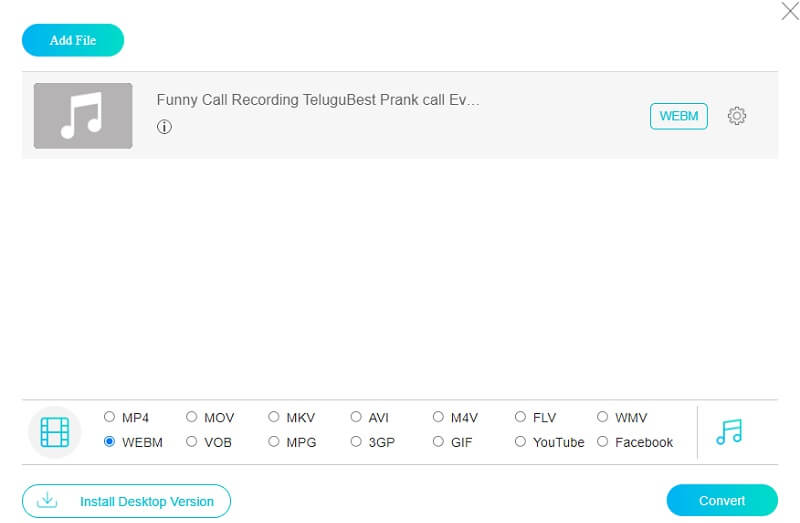
4부. MP3 to WebM 변환기에 대한 FAQ
VLC는 MP3를 WebM으로 어떻게 변경합니까?
미디어 메뉴에서 변환/저장을 선택해야 합니다. 파일을 변환하려면 추가를 통해 파일을 선택한 다음 변환을 클릭합니다. 누를 시간이다. 변환 / 저장 단추. Webm을 프로필의 비디오 형식으로 사용하려면 톱니바퀴 아이콘을 클릭한 다음 저장을 클릭합니다. 다른 이름으로 저장 드롭다운 메뉴를 선택하고 파일을 저장하려는 위치로 이동합니다. .webm으로 끝나는 전체 경로와 파일 이름을 제공하십시오. 이 시점에서 다음을 선택하여 프로세스를 시작할 수 있습니다. 스타트 단추.
WebM의 의미는 무엇입니까?
WebM은 이 개념의 다른 이름인 Web-Based Enterprise Management의 약자입니다.
WebM과 MP4의 차이점은 무엇입니까?
MP4로 인코딩된 파일의 출력은 DVD의 선명도와 선명도에 필적하는 매우 높은 품질을 가지고 있습니다. WebM의 고화질 버전도 있습니다. 그러나 품질면에서 MP4에 비해 WebM은 약간 떨어집니다.
결론
지금, 당신은 다른 홍수 MP3에서 WebM으로 온라인 변환기, 오프라인 및 모바일 장치. 그것으로, 당신이 필요로하는 변환을 달성하지 않을 방법이 없습니다!
MP3 및 WebM


